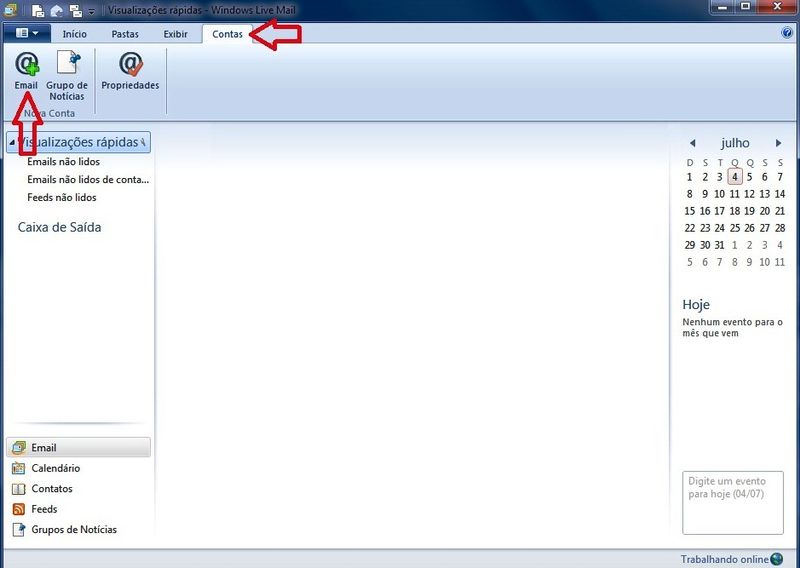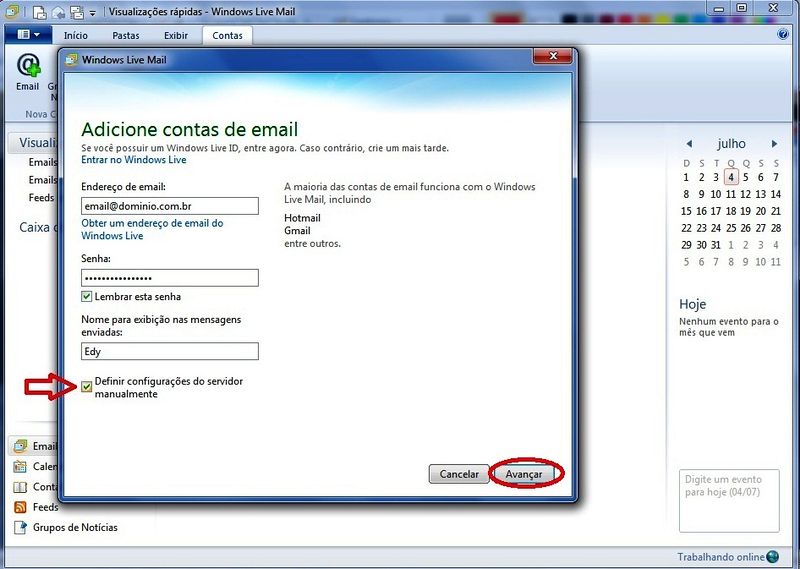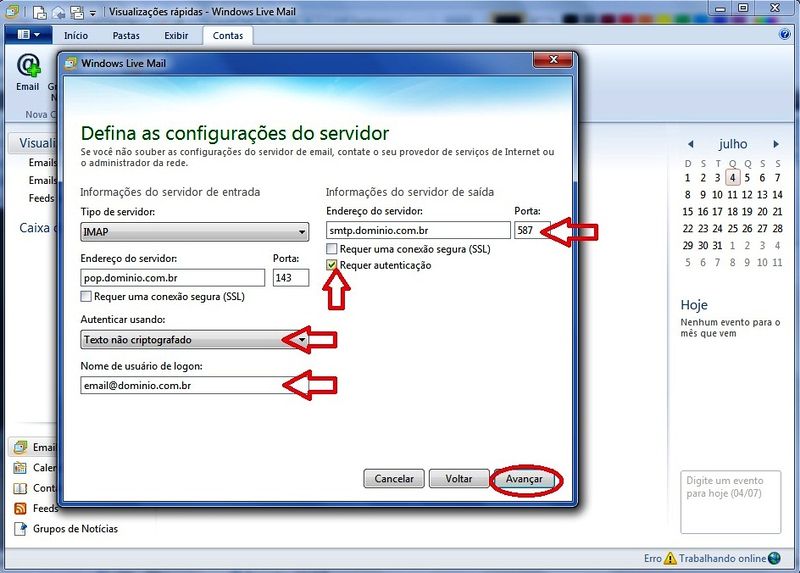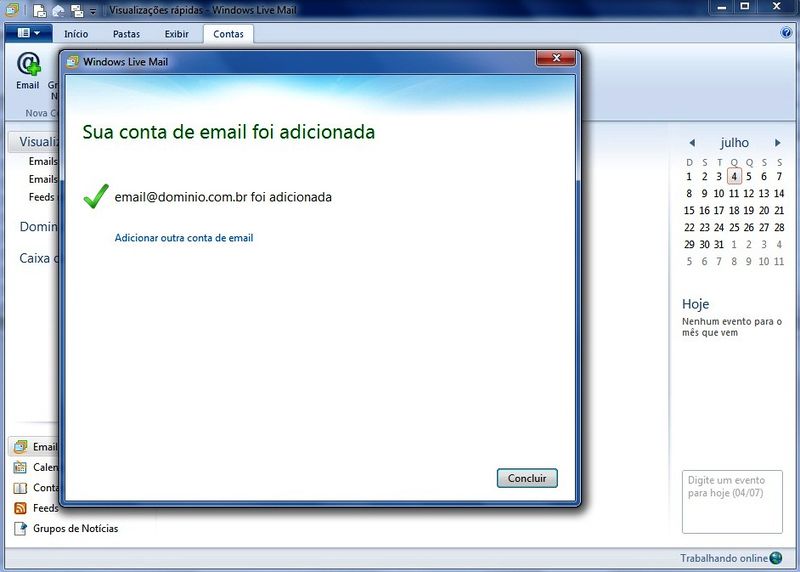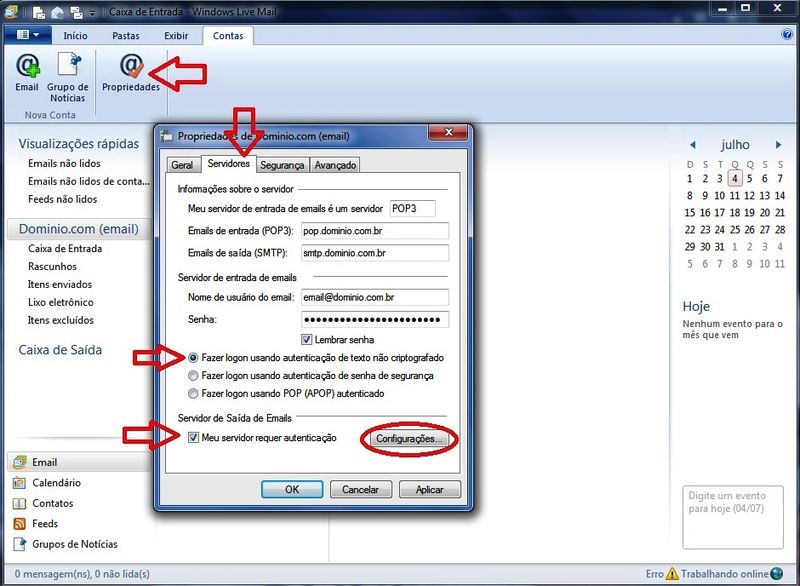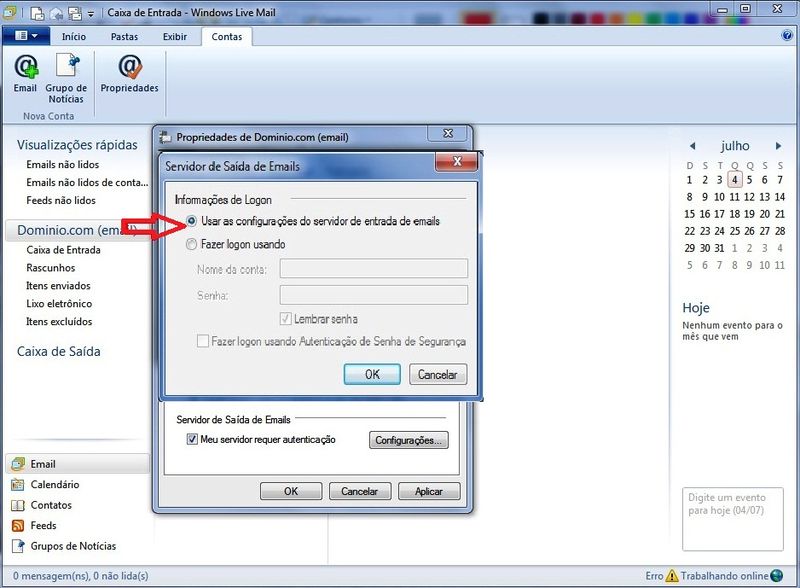Windows Live Mail 2011 - IMAP

|
Sempre que for solicitado o endereço de e-mail (ou, em alguns casos, o login da conta) na configuração de gerenciadores de e-mail, utilize o endereço do seu e-mail completo (Exemplo: joao@dominio.com.br). |
![]() Abra o Windows Live Mail, selecione a aba "Contas", e clique em "Email + " para adicionar uma conta nova.
.
Abra o Windows Live Mail, selecione a aba "Contas", e clique em "Email + " para adicionar uma conta nova.
.
![]() Preencha o endereço de e-mail desejado, a senha, nome para exibição, selecione "Definir configurações do servidor manualmente" e agora clique em "Avançar".
Preencha o endereço de e-mail desejado, a senha, nome para exibição, selecione "Definir configurações do servidor manualmente" e agora clique em "Avançar".
![]() Em endereço de e-mail digite seu e-mail completo
Em endereço de e-mail digite seu e-mail completo
![]() Em tipo de servidor selecione "IMAP"
Em tipo de servidor selecione "IMAP"
- Endereço do servidor de Entrada, digite : "pop.dominio.com.br" e Porta "143".
![]() Altere dominio.com.br para o nome que vem após o "@" do seu e-mail.
Altere dominio.com.br para o nome que vem após o "@" do seu e-mail.
- Autenticar usando: "Texto não criptografado".
- Nome de usuário de logon, digite "seu endereço de email completo".
- Endereço do servidor de Saida, digite : "smtp.dominio.com.br" e Porta "587".
![]() Altere dominio.com.br para o nome que vem após o "@" do seu e-mail.
Altere dominio.com.br para o nome que vem após o "@" do seu e-mail.
- Marque a opção: "Requer autenticação" e clique em "Avançar".
![]() A conta foi adicionada, devido ao requerimento de autenticação do servidor, veja mais abaixo as configurações para receber/enviar com sucesso.
A conta foi adicionada, devido ao requerimento de autenticação do servidor, veja mais abaixo as configurações para receber/enviar com sucesso.
![]() Selecione a "conta" e clique em "Propriedades".
Selecione a "conta" e clique em "Propriedades".
- Selecione a aba "Servidores".
- Marque a opção "Fazer logon usando autenticação de texto não criptografado"
- Marque a opção "Meu servidor requer autenticação" e clique em "Configurações".
"
![]() Marque a opção "Usar as configurações do servidor de entrada de emails" e clique em "OK".
Marque a opção "Usar as configurações do servidor de entrada de emails" e clique em "OK".
![]() Após fechar esta janela clique em "Aplicar" e em "OK".
Após fechar esta janela clique em "Aplicar" e em "OK".
- A partir de agora você já poderá utilizar seu e-mail configurado.